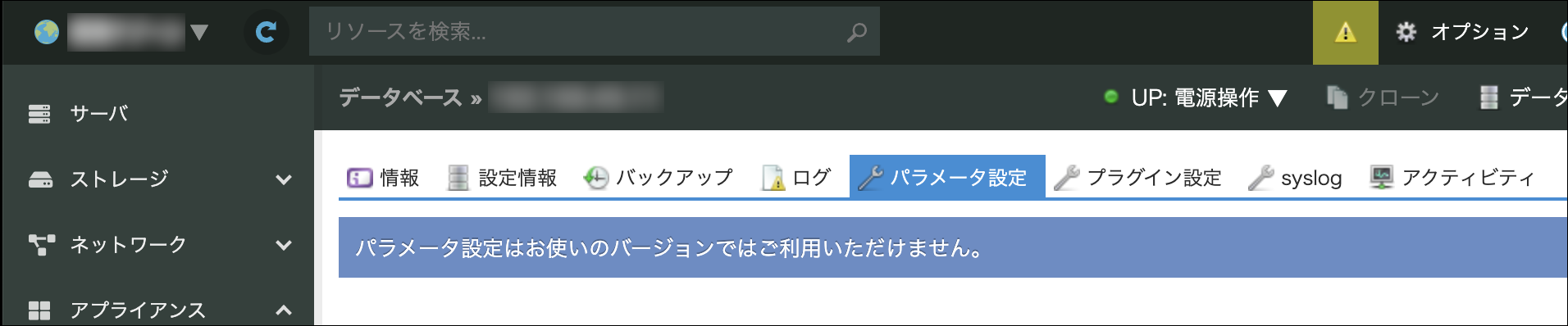アプライアンス「データベース」
[更新: 2025年11月25日]
アプライアンス「データベース」についての情報です。
概要
アプライアンス「データベース」は、コントロールパネルからの操作でさくらのクラウド上に素早くPostgreSQLまたはMariaDBで構成するRDBMS環境を導入することができる仮想アプライアンスです。冗長化の有無や搭載するCPU/メモリ数、ディスク容量に応じて多数のプランを提供しており、規模によって最適なものを選択することで低コストで運用することが可能です。
注意
アプライアンス上ではRDBMSのみが動作し、コンソール操作やお客様独自のアプリケーション等をインストールすることはできません。利用の際は他のサーバ上に構成したアプリケーションなどからネットワークを経由して接続する方式となります。
料金
料金については サービスサイト をご確認ください。
注釈
リードレプリカ としてご利用の場合もマスター側データベースと同一プランの料金での提供となります。
・2024年9月25日以前の冗長化オプションではないDBアプライアンス、リードレプリカの契約は従来通り作成から削除までの利用時間で請求されます。
・冗長化オプションのDBアプライアンスは、請求方法が異なりますのでご注意ください。
提供プラン
冗長化オプション機能 の有無により、それぞれ以下のプランより選択可能です。
冗長化オプションなし
プラン名 |
スペック |
ディスクサイズ |
同時接続数(デフォルト設定値) |
|---|---|---|---|
10GBプラン |
1コア2GBメモリ |
10GB |
100 |
30GBプラン |
2コア4GBメモリ |
30GB |
100 |
90GBプラン |
4コア8GBメモリ |
90GB |
125 |
240GBプラン |
8コア16GBメモリ |
240GB |
150 |
500GBプラン |
8コア16GBメモリ |
500GB |
150 |
1TBプラン |
8コア16GBメモリ |
1,000GB |
150 |
冗長化オプションあり
冗長化オプションが有効の場合は搭載CPU/メモリ数を基本とし、接続ディスクサイズを選択する形式となります。
プラン名 |
ディスクサイズ |
同時接続数(デフォルト設定値) |
|---|---|---|
4Core/4GBプラン |
90GB / 240GB / 500GB / 1000GB より選択可 |
100 |
4Core/8GBプラン |
90GB / 240GB / 500GB / 1000GB より選択可 |
100 |
8Core/16GBプラン |
90GB / 240GB / 500GB / 1000GB より選択可 |
100 |
8Core/32GBプラン |
90GB / 240GB / 500GB / 1000GB より選択可 |
100 |
10Core/64GBプラン |
90GB / 240GB / 500GB / 1000GB より選択可 |
100 |
12Core/128GBプラン |
90GB / 240GB / 500GB / 1000GB より選択可 |
100 |
20Core/224GBプラン |
90GB / 240GB / 500GB / 1000GB より選択可 |
100 |
注釈
・ディスクサイズと、実際にデータベース内にデータとして格納できる容量とは異なる場合があります。
・同時接続数は パラメータ設定 により変更が可能です。
仕様
障害時の挙動 |
・冗長化なし |
|---|---|
対応RDBMS |
PostgreSQL / MariaDB |
DBパスワード設定 |
可(ユーザ名とパスワードをコントロールパネル上より設定することが可能です) |
各種パラメータの適用 |
コントロールパネルまたはAPI経由での各種パラメータの変更が可能です。 |
DB領域用ディスク種別 |
SSD(全プラン共通) |
ポート番号 |
1024〜65535の範囲で任意に設定可能 |
ネットワーク制限 |
送信元ネットワークをIPアドレス(単体またはネットワーク単位)で指定可能 |
バックアップ |
|
ネットワーク接続先 |
・ルータ+スイッチ(グローバルIPアドレスを付与可) |
RDBMSが出力するログの確認 |
コントロールパネルよりシステムログを確認可能 |
リソース利用状況 |
メモリやディスクの利用量をアクティビティ画面より確認可能 |
上記に表記以外の各RDBMS固有の仕様についてはそれぞれ以下ページを参照ください。
利用手順
以下の手順で作成・設定を行います。
注意
データベースアプライアンスのネットワーク接続先は 「スイッチ」もしくは「ルータ+スイッチ」 にのみとなります(共有セグメントに接続する事はできません)。作成前に接続先となるスイッチもしくはルータ+スイッチ、割り当てIPアドレス1個を確保してください。
※冗長化オプション機能を利用する場合、接続先にはスイッチのみ選択可能です
新規作成
左メニューの「データベース」をクリックすると、作成済みのデータベースアプライアンス一覧が表示されます。新たに作成する場合は右上の「追加」ボタンをクリックします。
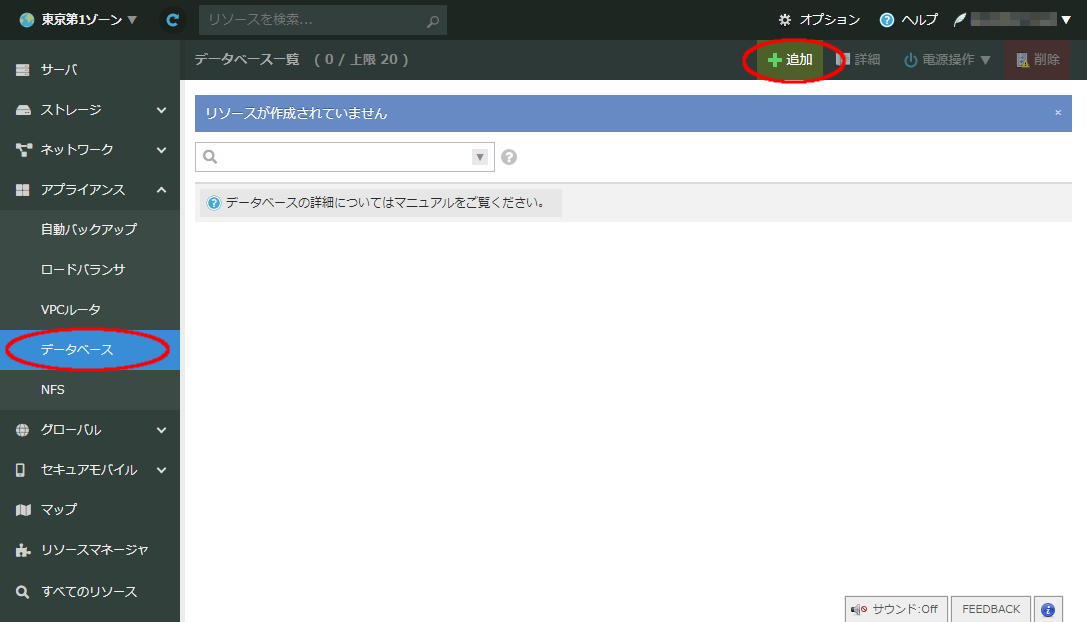
作成フォームが表示されるので、必要な情報を入力していきます。
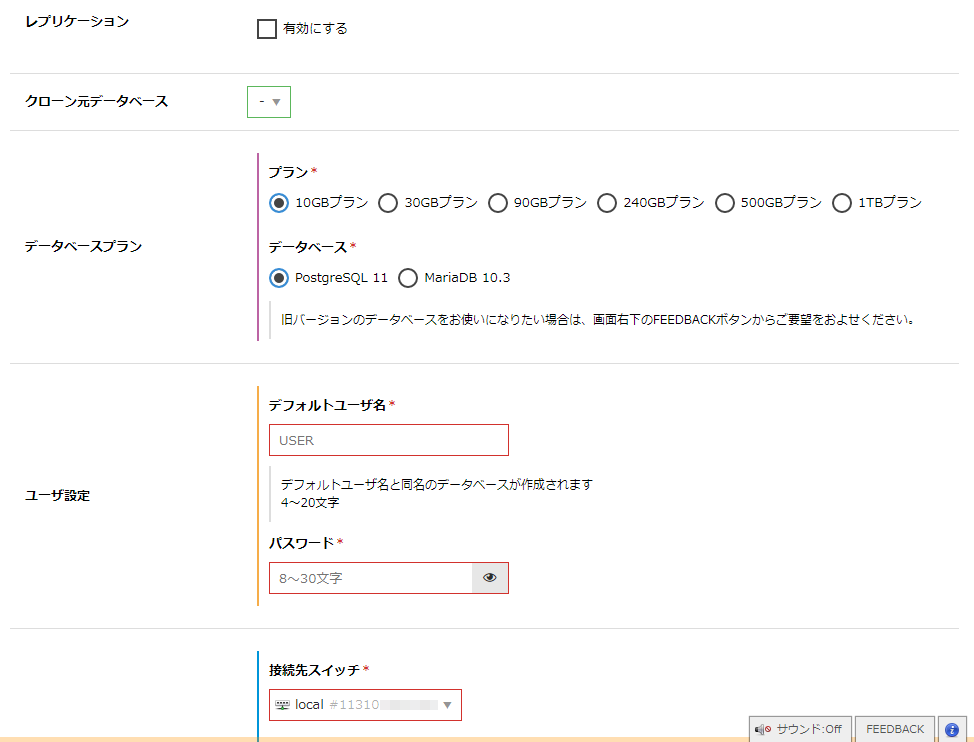
冗長化 |
冗長化オプション機能 を利用する場合にチェックを有効にします。 |
|---|---|
レプリケーション |
リードレプリカ機能 を利用する場合にチェックを有効にします。 |
クローン元データベース |
既存のデータベースを選択することで、同じ内容のデータベースを持つクローンとして作成することができます。 |
データベースプラン |
データベースのプラン、RDBMSエンジンを選択します。 |
ユーザ設定 |
RDBMSのデフォルトユーザ名とパスワードを設定します。 |
ネットワーク |
接続先のスイッチと、アプライアンスに割り当てるIPアドレスやサブネットマスク、データベース接続用ポート番号を設定します。 |
送信元ネットワーク |
チェックを有効にすると入力フォームが表示され、入力されたIPアドレスまたはネットワーク範囲でデータベース接続時に送信元となるネットワークを制限することができます。 |
バックアップ |
バックアップ機能を有効にします。詳しくは 定期バックアップ機能について を参照ください。 |
接続ごとに分かりやすい名前や説明などの情報を付与することができます。 |
注意
作成後は選択したプランの変更、接続先スイッチの変更・切断を行うことはできません。
定期バックアップ機能について
定期バックアップ機能として 2 つの方法を提供しています。 各バックアップ方法の詳細につきましては バックアップ の項目をご参照ください。
継続的バックアップ
バックアップ(v1)
注釈
定期バックアップ機能はデータベースアプライアンスの基本機能に含まれます。
有効化しても保存先をデータ容量とは別領域に保存する場合、オプション料金やバックアップデータ保管料金等の追加料金は発生しません。
バックアップの保存先に NFS アプライアンスを指定する場合は NFS アプライアンスの利用料金が別途請求されます。
注意
バックアップ先を NFS アプライアンスに指定している場合、「クローン」および「プラン変更」が不可能となります。
該当機能を利用する場合は、バックアップ先をローカルに切り替えたのち、最新のバックアップを取得した上で「クローン」および「プラン変更」をご利用ください。
なお、継続的バックアップをご利用の場合は「クローン」および「プラン変更」の代わりに「 PITR 」機能がご利用いただけます。
継続的バックアップの設定画面
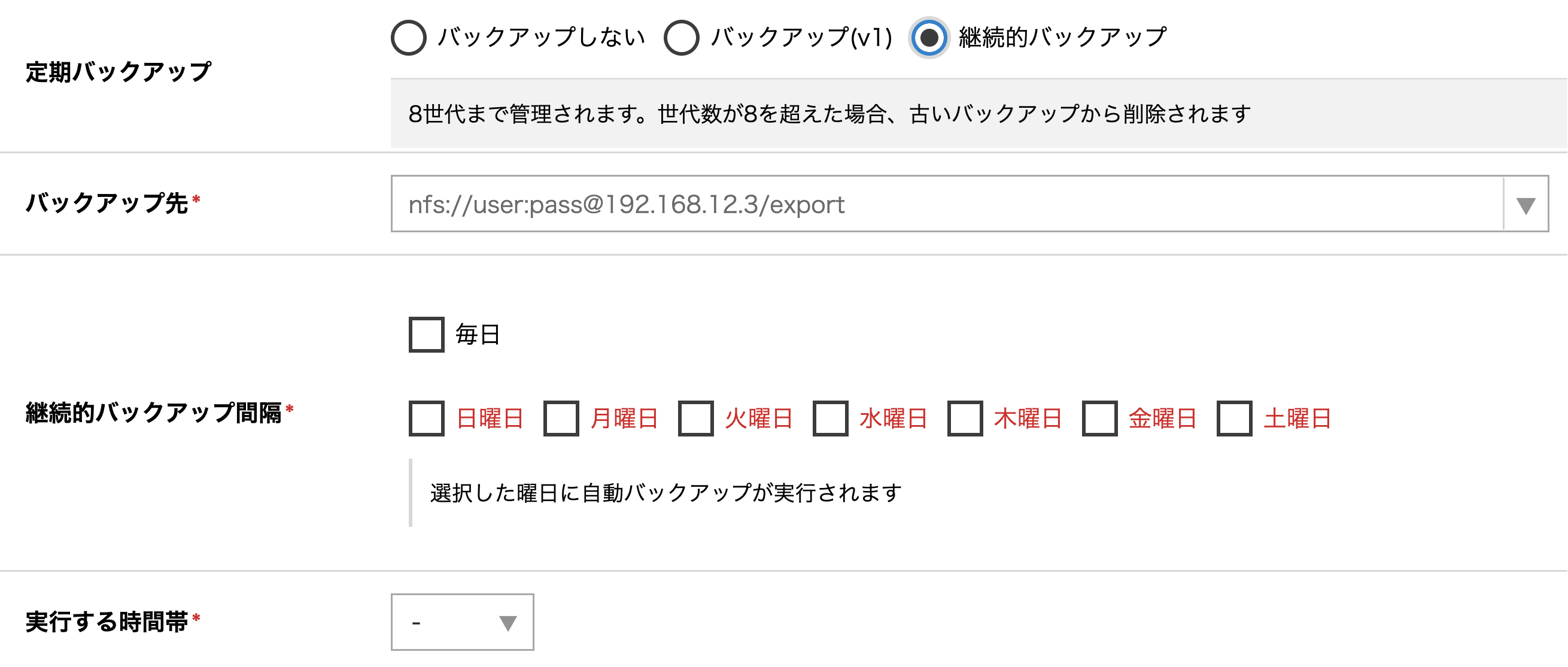
定期バックアップのラジオボタンにて、「継続的バックアップ」を選択していただくと表示されます。
バックアップの保存先となる NFS アプライアンス、および PITR の基準となる物理バックアップの取得頻度を指定していただけます。
注釈
物理バックアップの取得頻度は、 PITR のリカバリ完了までの時間とリカバリ可能な期間のバランスで決定します。
ご利用目的に応じて、どちらを優先するかを決めてください。
物理バックアップを毎日取ると、リカバリ完了までの時間を短縮できますが、過去に戻れる期間は短くなります。
週に一度にすると、リカバリ可能な期間は長くなりますが、リカバリ完了までに時間がかかります。
なお、NFS アプライアンスのディスク容量が不足している場合、物理バックアップの取得に失敗することがあります。十分な空き容量を確保してください。
バックアップ(v1)の設定画面
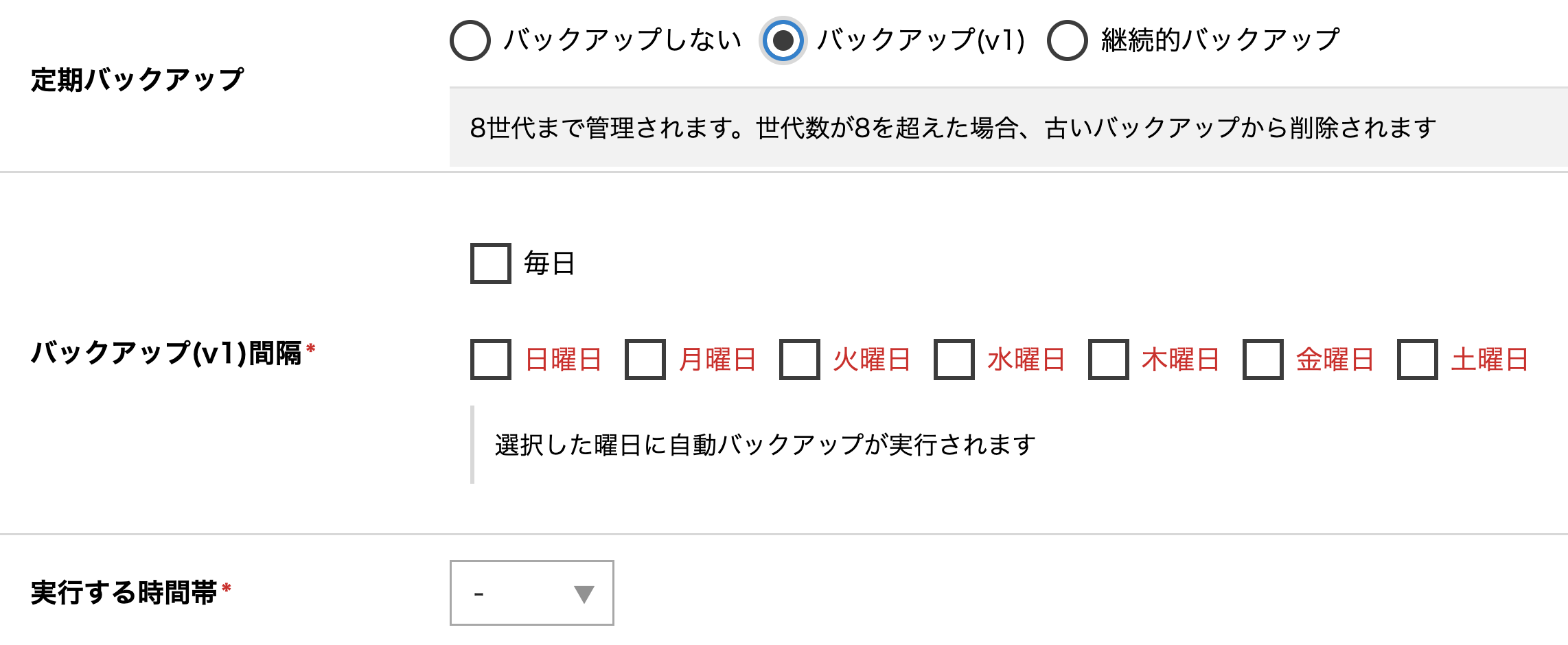
定期バックアップのラジオボタンにて、「バックアップ(v1) 」を選択していただくと表示されます。
バックアップの取得頻度を指定していただけます。
取得されたバックアップは、「バックアップ」タブにて一覧表示され、復元や削除操作を行うことが可能です。詳しくは バックアップ の項目を参照ください。
ファイル形式 |
|
|---|---|
ロック状態 |
ファイルのロック状態を示します。ロック状態の場合はコンパネ上から削除が不可能となります。 |
バックアップ取得時間 |
バックアップを取得した時間を示します。 |
リカバリ時間 |
リカバリを行った時間を示します。 |
詳細画面
一覧画面に表示される各データベース行をダブルクリックすると詳細画面が表示され、上部のタブによりさまざまな情報の確認や設定が行えます。
「情報」タブ
データベースの情報が確認できます。右下の「編集」ボタンをクリックすることで名前/説明/タグ/アイコンの各情報を編集することができます。
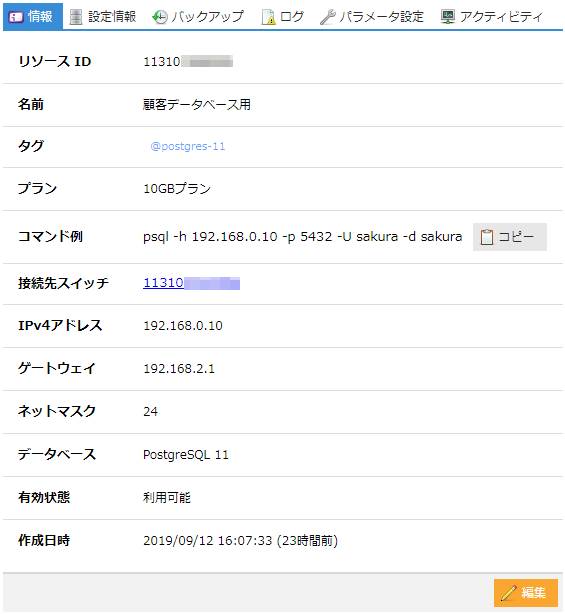
ヒント
アプライアンス作成時に自動的にデータベースのエンジンやバージョンに応じたタグ(@postgres-10 や @MariaDB-10.1 など)が付与されます。タグを削除、変更してもアプライアンスやコントロールパネルの挙動には影響ありません。
「設定情報」タブ
データベースの設定が確認できます。
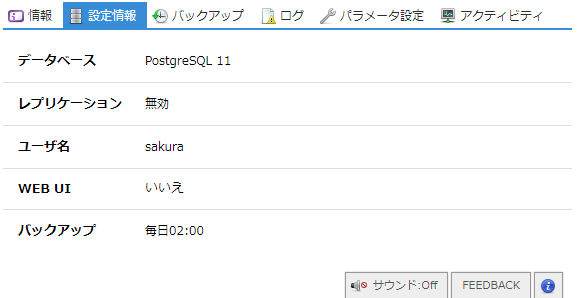
「バックアップ」タブ
取得し保持されているバックアップ一覧が確認できます。
「バックアップ(v1) 」および「継続的バックアップ」でさらにタブが分かれており、それぞれ操作できる内容が異なります。
バックアップ(v1)
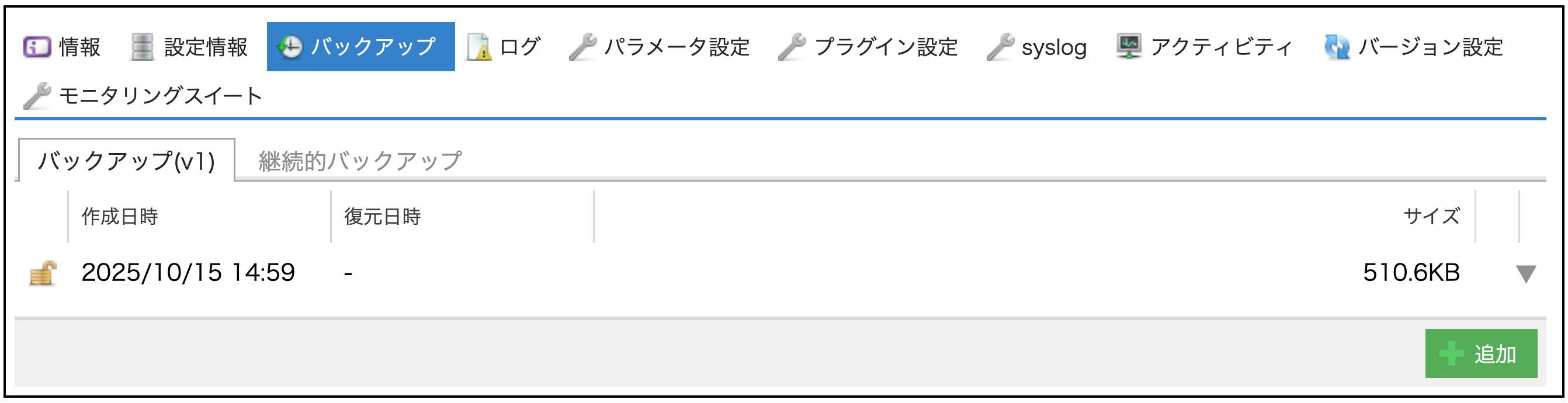
継続的バックアップ
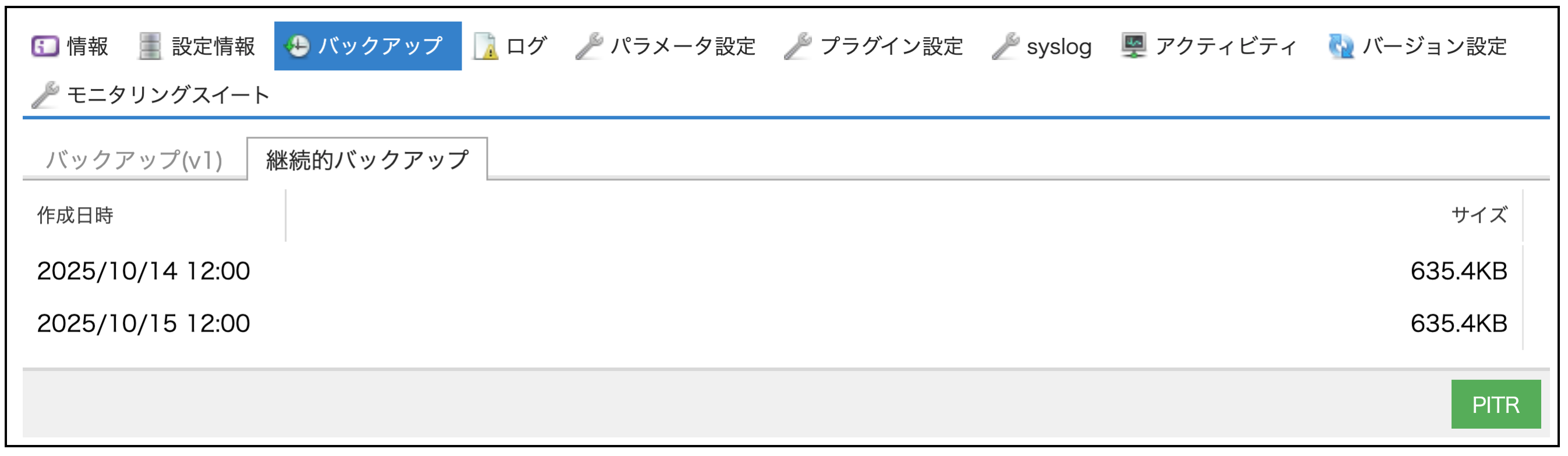
バックアップ機能の詳細については バックアップ の項目を参照ください。
「ログ」タブ
RDBMSが出力するログを確認できます。
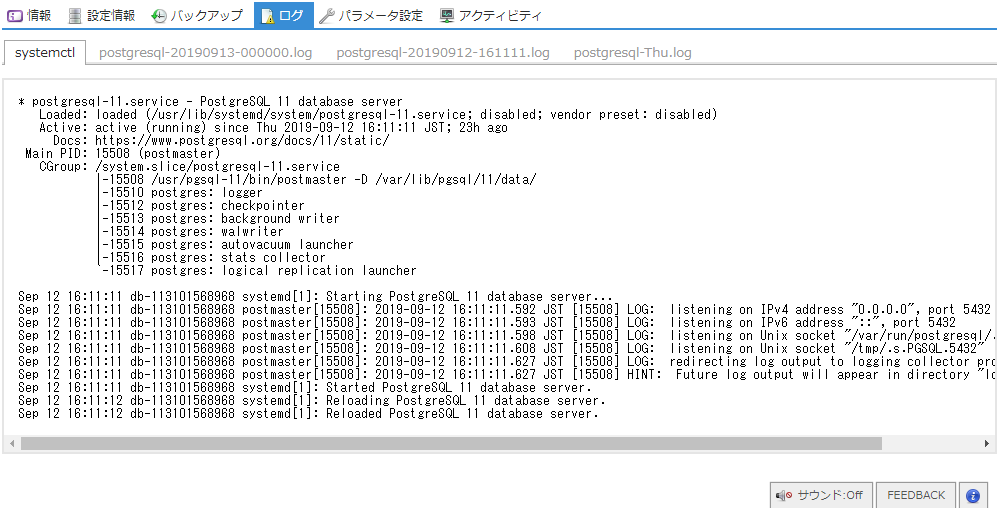
ログ機能の詳細については ログの確認 の項目を参照ください。
「パラメータ設定」タブ
RDBMSに設定するパラメータを変更可能です。変更したいパラメータ行右側の鉛筆アイコンをクリックし、設定値を入力します。
パラメータ名はRDBMS設定ファイル内の設定名に対応します。詳細は各RDBMS開発元のドキュメントを参照ください。
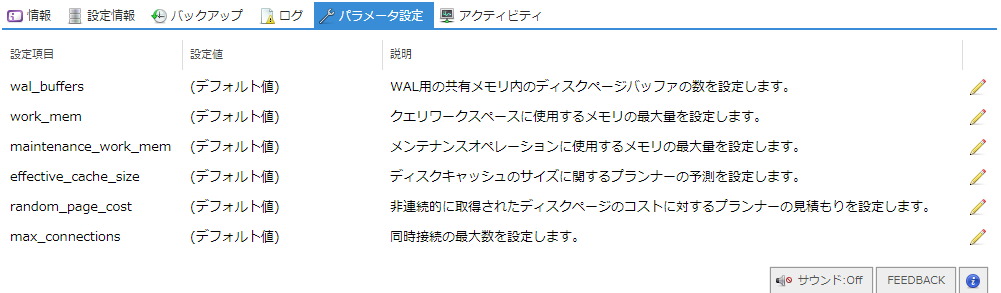
注釈
RDBMS側が許容する範囲を超える範囲の設定値や文字種が入力された場合はエラーメッセージが表示されます。詳しい情報については「ログ」タブ内よりRDBMSが出力した warning や error 出力を参照してください。
「プラグイン設定」タブ
プラグインにより機能を拡張することができます。データベースエンジンに選択された各RDBMSに組み込みのエクステンションの有効/無効の選択だけでなく、アプライアンス自身の機能を拡張するプラグインも提供しています。

利用可能なプラグインがリスト表示されるので、右側の鉛筆アイコン ![]() で有効・無効を設定可能です。
で有効・無効を設定可能です。
注釈
データベースエンジンの種類・バージョンにより設定可能なプラグインが異なります。
「syslog」タブ
データベースが出力するログをsyslogサーバに転送できます。詳細については syslog転送機能 のページを参照ください。
注意
syslog転送機能は現在MariaDBのみ対応します。他のRDBMSでは動作しませんのでご注意ください。
「アクティビティ」タブ
データベースアプライアンスのリソースグラフが確認できます。
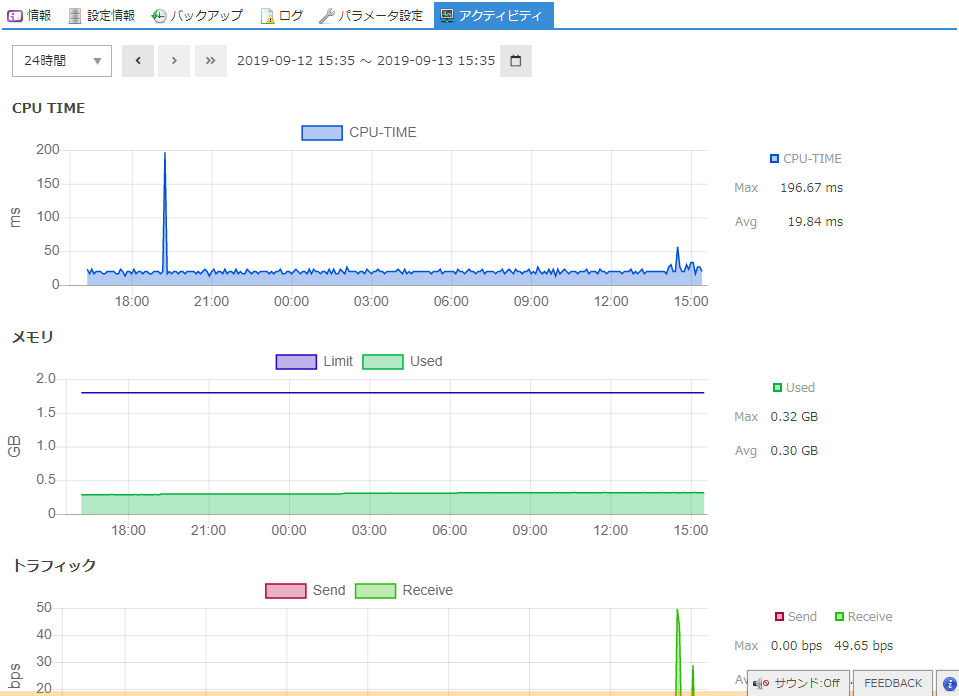
設定変更
作成済みのデータベースの詳細画面の、画面右上「データベースの変更」のボタンを押下することで設定の変更を行うことが出来ます。

変更を行うことが出来る項目は以下のとおりです。
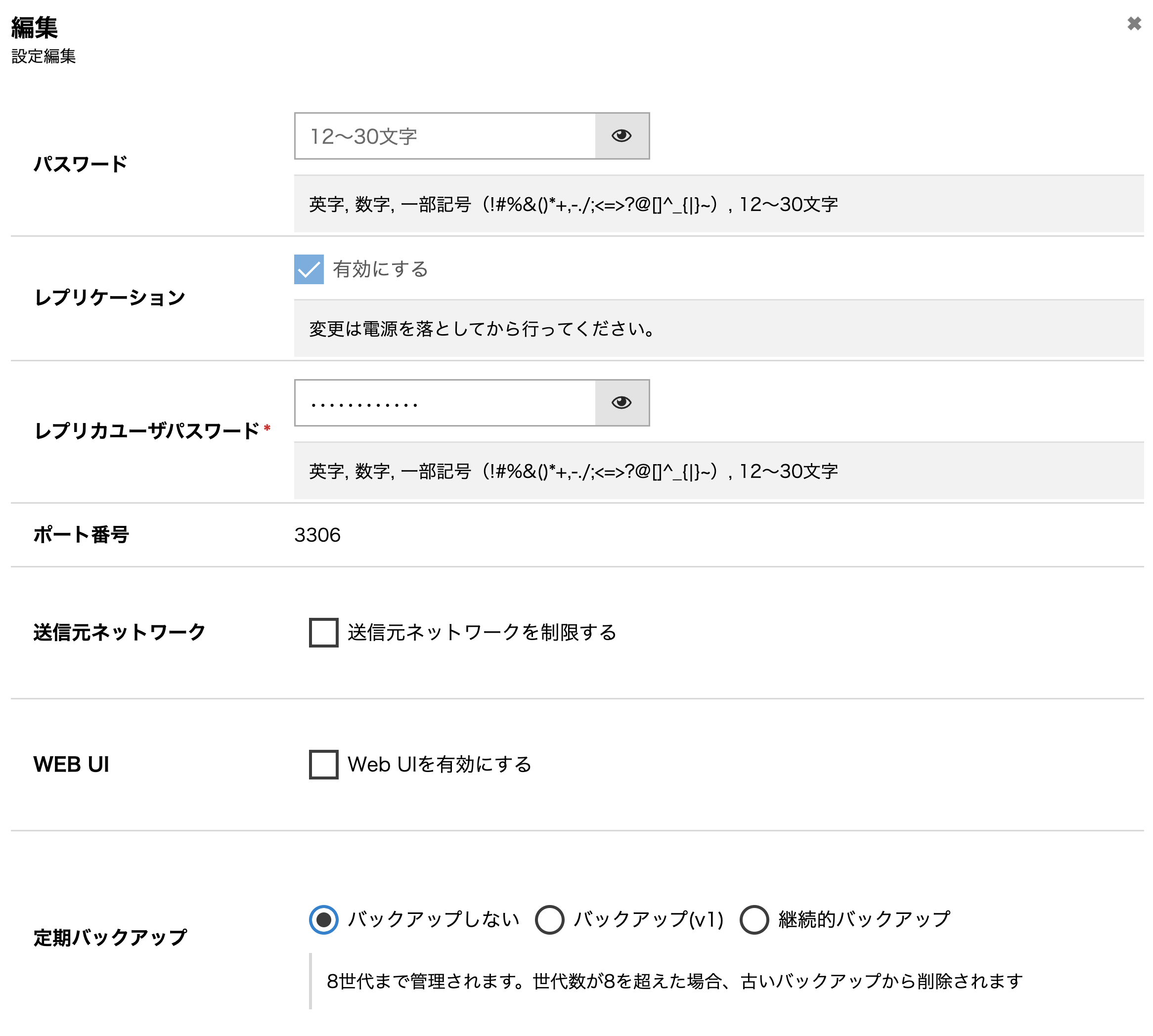
パスワード |
デフォルトユーザのパスワードを変更します |
|---|---|
レプリケーション |
レプリケーション機能 の有効/無効を変更します |
レプリカユーザパスワード (※) |
レプリケーション用ユーザ |
ポート番号 |
データベースへの接続に利用するポート番号を変更します |
送信元ネットワーク (※) |
データベースへのアクセスを許可する送信元ネットワークを設定/変更します |
定期バックアップ |
バックアップ設定を変更できます。 |
※リードレプリカの場合はこの項目のみ設定が可能です
注意
設定変更後にRDBMSの再起動が行われ、一時的に接続できない時間帯が発生する場合があります。
プラン変更
リソースが起動中に「プラン変更」ボタンをクリックすると、プラン変更画面が表示されます。

ボタンを押下することで以下のモーダルウィンドウが表示されます。
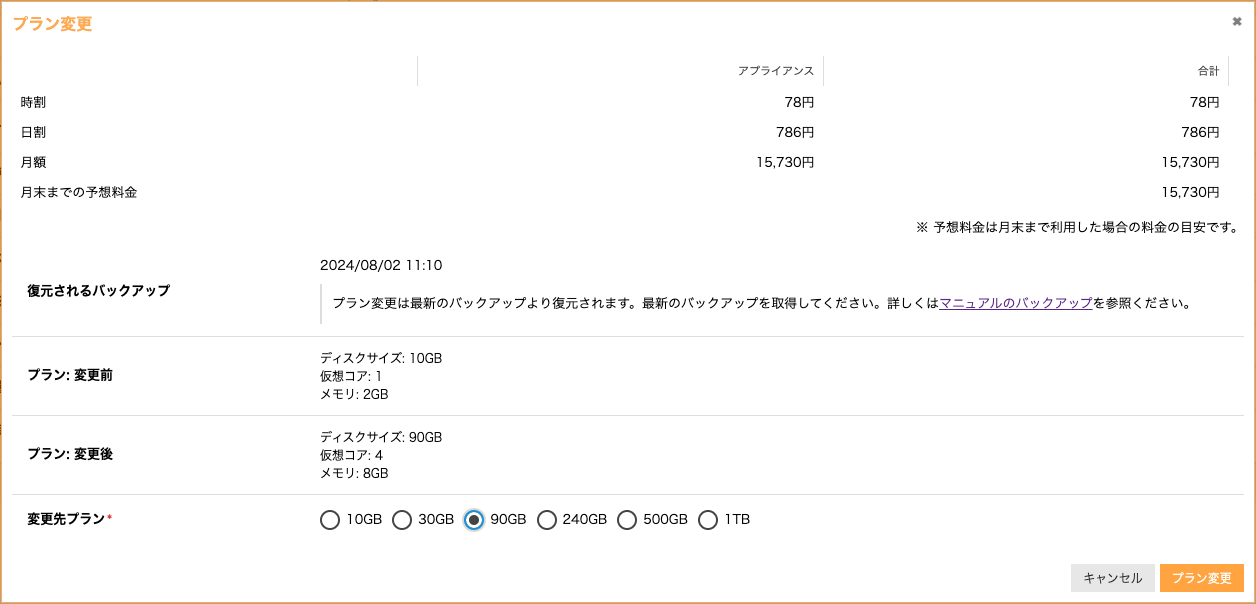
復元されるバックアップ |
最新のバックアップが自動で選択されます。バックアップはお客様自身で取得頂く必要がございます。バックアップの操作や機能の詳細については こちら を参照ください。 |
|---|---|
プラン:変更前 |
変更前のディスクサイズ、仮想コア、メモリの構成を確認できます。 |
プラン:変更後 |
変更後のディスクサイズ、仮想コア、メモリの構成を確認できます。 |
変更先プラン |
変更先のプランを選択できます。 |
注釈
内部の複製に関しては名前、IPアドレスを含めた設定を引き継いだ上でクローン機能に準拠しております。詳細は クローン のページを参照ください。
注意
プランの変更は最新のバックアップより復元されます。最新のバックアップはお客様側で取得していただく必要がございます。バックアップの操作や機能の詳細については こちら を参照ください。
プランの変更のボタンを押下することで以下の処理が実行されます。
プラン変更前のリソースを電源の遮断
プラン変更後のリソース作成
プラン変更後のリソースを起動
プラン変更ボタンを押下してからサービスが起動するまで大体、数分〜十数分程度のダウンタイムが発生します。
注意
プラン変更前のリソースは削除は行われません。形態によっては課金が継続されます。リソースはお客様側で確認後、削除をお願いします。
クローン
「クローン」ボタンをクリックすると、「クローン元データベース」にこのデータベースが選択された状態でデータベースアプライアンス新規作成画面が表示されます。

操作や機能の詳細については クローン のページを参照ください。
注釈
新規作成画面で手動で「クローン元データベース」を選択して作成した場合でも特に違いはありません。
バックアップ
「バックアップ」のタブの中より、データベースのバックアップ管理操作が行えます。
継続的バックアップ
PITR の基準となる物理バックアップを定期的に取得し、トランザクションログを継続的に保存します。
本オプションを有効にすることで PITR 機能を利用することができます。
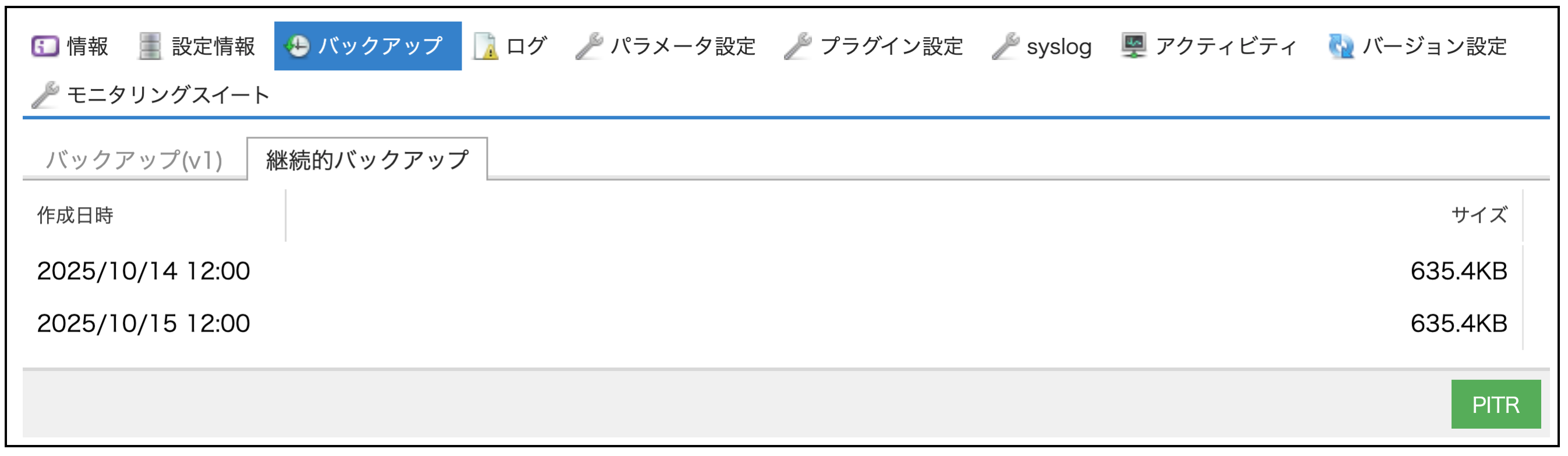
取得してある物理バックアップの一覧が表示されます。
なお、物理バックアップは 8 世代まで保持しており、8 世代を超えると古いものから自動で削除されます。
削除された物理バックアップに紐づくトランザクションログも自動で削除されます。
画面右下の「 PITR 」ボタンより PITR を実行できます。詳細は PITR ページをご参照ください。
注意
本オプションは MariaDB 10.11 でのみ提供しており、PostgreSQL および冗長化オプションを有効化したアプライアンスには提供しておりません。
バックアップファイルの世代管理や古いファイルの削除などの管理作業はデータベースアプライアンス側が自動的に行います。
お客様が NFS アプライアンス内のファイルを直接操作された場合、継続的バックアップおよび PITR の動作を保証できません。ファイルの直接操作は行わないでください。
バックアップ(v1)
注意
バックアップ一覧は指定したフォルダ先のものが表示されます。バックアップ指定先を変更すると別のフォルダのファイルは非表示となります
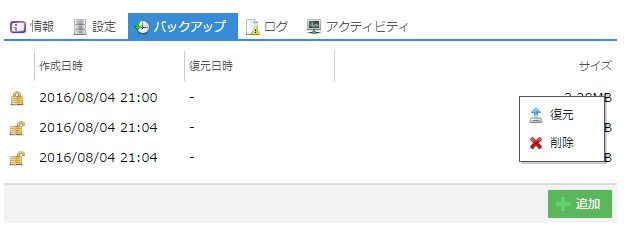
提供されている管理機能は以下の通りです。
バックアップの取得
画面の右下の「追加」ボタンより任意のタイミングでバックアップを取得することが出来ます。
※データベース内に格納されているデータ量に応じて取得に必要となる時間は変動します。
※バックアップ取得の際にはデータベース内のデータへのアクセスを控えて頂きますようお願い致します。
バックアップの削除ロック
バックアップは毎日指定された時間に曜日(または毎日)取得されて、取得された世代数が「世代管理」で設定されている件数を超過した際には一番作成日時が古いものをバックアップ取得後に削除します。
この際に自動的に削除される事のないように、バックアップの一覧の左に表示される鍵アイコンで管理することが出来ます。
鍵アイコンが解錠状態:世代管理で自動で削除される対象となります

鍵アイコンが施錠状態:世代管理で自動で削除されません。その場合次の作成日時のバックアップが削除の対象となります

削除ロックするには、鍵アイコンをクリックします。
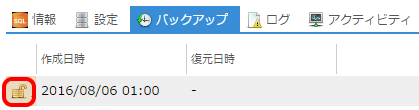
「実行」ボタンをクリックします。

鍵アイコンが施錠状態に変更されていれば削除ロックは完了です。
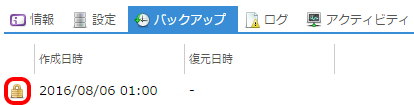
バックアップの復元
バックアップ一覧の右メニューよりバックアップを現在のデータベースへ復元することが出来ます。
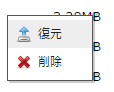
復元を行う際には現在の状態のバックアップが作成され、その後選択されたバックアップがデータベースへ書き戻されます。
※データベース内に格納されているデータ量に応じて取得に必要となる時間は変動します。
※バックアップ復元の際にはデータベースへのアクセスが出来ない時間が発生いたします。
バックアップの削除
バックアップ一覧の右メニューよりバックアップを削除することが出来ます。

ログの確認方法
「ログ」タブの画面よりデータベースのシステム及びRDBMSのログを確認することが出来ます。
注釈
ログは syslog転送機能 を使用して外部のsyslogサーバに転送することもできます。
systemctl
データベースに関するシステムのログ情報となります。
FATAL
データベースの起動失敗など、比較的深刻度の高いエラーメッセージを表示します。

注釈
FATALログに失敗が記録されている場合、電源操作を行うことができます。
INFO
バックアップの成功/失敗など、アプライアンスの動作に関する全般的なログを確認することができます。
RDBMSのログ
RDBMSエンジンが出力するログを確認することができます。
ヒント
ログは一定の期間やサイズごとにローテーションされ、コントロールパネル上では現在アクティブなログが表示されます。以前のログは「ログファイル一覧」ボタンをクリックして表示された画面より個別にダウンロードすることができます(出力が無くファイルサイズが0バイトのログは表示されません)。
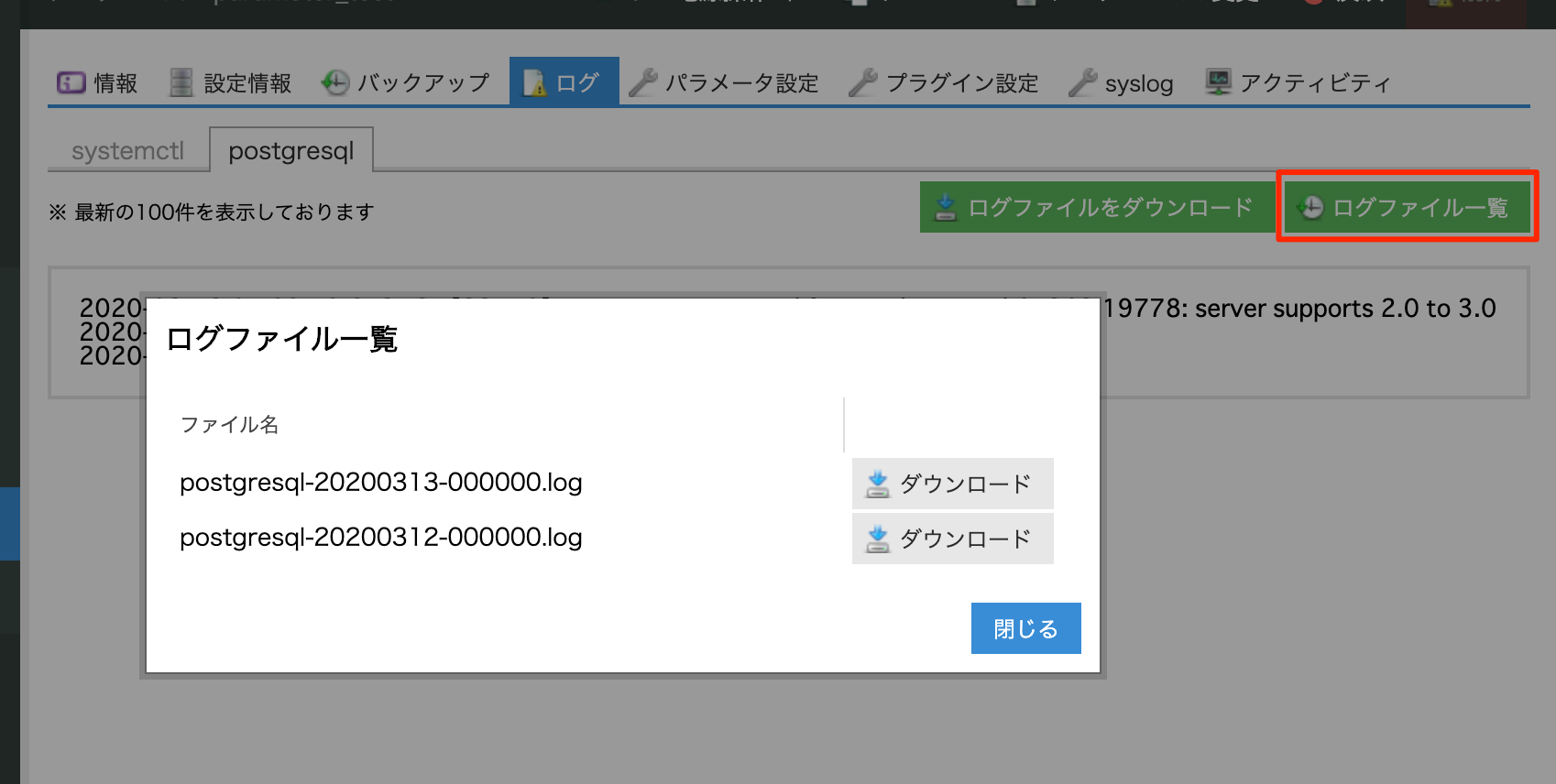
エンジン毎にログファイルの書き出し方が変わります。いずれの場合もログは最新10世代を保存します。11番目のログファイルが作成された場合に一番古いログファイルが削除されます。
PostgreSQL
PostgreSQLエンジンを選択している場合は日付-取得時刻のファイル名でログ保存されます。毎日0時に新しいログファイルが作成されます。1つのファイルサイズが10MBを超過した際には新しいログファイルが作成され、そちらに記録されます。
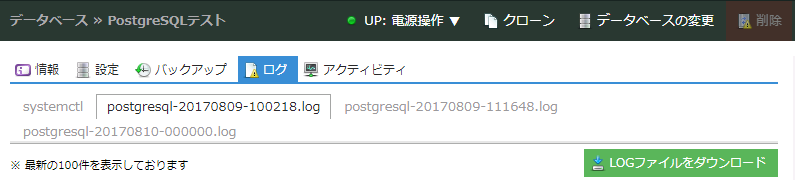
例)8月9日10時2分に作成したデータベースが、11時16分にログのサイズが10MBを超過した場合
[postgresql-20170809-100218.log]
[postgresql-20170809-111648.log]
8月9日には上記2つのログが作成されます。
MariaDB
MariaDBは日々のログファイルの作成は行わず[mariadb.log]のログサイズが10MBを超過した場合にのみ、日付-取得時刻のファイル名でログファイルが作成され保存されます。

注意事項
データベースアプライアンスの機能拡張によるアップデート作業に伴い、予告なく停止を伴う作業が発生する場合もございます。
バックアップの取得や復元機能はデータの整合性を保証するものではありません。
(MariaDB 10.11のみ)バックアップの保存先をNFSサーバに指定した場合、ネットワーク接続できない、ユーザ認証が許可されない、ディスク容量が少ないなどの理由により失敗した場合はその時間のバックアップは取得されません。
バックアップファイルの世代管理や古いファイルの削除などの管理作業はデータベースアプライアンス側が自動的に行うため、NFSサーバ内での直接の操作は行わずコントロールパネルより行ってください。
ログ機能はご利用されるお客様でご活用頂くものであり、解析の代行などは承っておりません。
アプライアンス内のデータベースエンジンは再起動時に時刻同期を行います。データベース上の時刻情報にずれが生じる場合はアプライアンスを一旦停止の上、再度起動の操作をお試しください。
冗長化オプション機能を利用していない構成においてアプライアンス内の管理者ユーザ(root)のパスワードを変更した場合、アプライアンスの機能を正常に使用できなくなります。